Bạn đang xem bài viết Cách sửa lỗi font chữ trên file PDF tại Thcshoanghiep.edu.vn bạn có thể truy cập nhanh thông tin cần thiết tại phần mục lục bài viết phía dưới.
Với sự tiện lợi của việc chia sẻ tài liệu thông qua file PDF trong thời đại số hóa hiện nay, nhiều người dùng đã quen thuộc với việc sử dụng loại file này để chia sẻ và lưu trữ các tài liệu quan trọng. Tuy nhiên, một vấn đề phổ biến mà người dùng thường gặp phải đó là lỗi font chữ trên file PDF. Điều này có thể gây khó khăn khi đọc và in tài liệu, đặc biệt là khi các font chữ không được hỗ trợ trên máy tính của người đọc. Vậy, làm thế nào để sửa lỗi font chữ trên file PDF? Hãy cùng tìm hiểu trong bài viết dưới đây.
Trong các trường hợp gặp lỗi Font chữ trên file PDF, rất nhiều người mất thời gian vì không tìm được cách khắc phục lỗi. Trong bài viết này, Thủ thuật phần mềm sẽ hướng dẫn các bạn cách sửa lỗi Font chữ trên file PDF nhanh chóng và hiệu quả nhất.

Lưu ý: Để sửa lỗi Font chữ trên file PDF thì các bạn cần đến phần mềm soạn thảo Microsoft Word để chuyển đổi định dạng và sửa lỗi.

Bước 1: Đầu tiên, các bạn Click chuột phải vào file PDF bị lỗi Font chữ và các bạn lần lượt chọn Open With -> Choose another app.
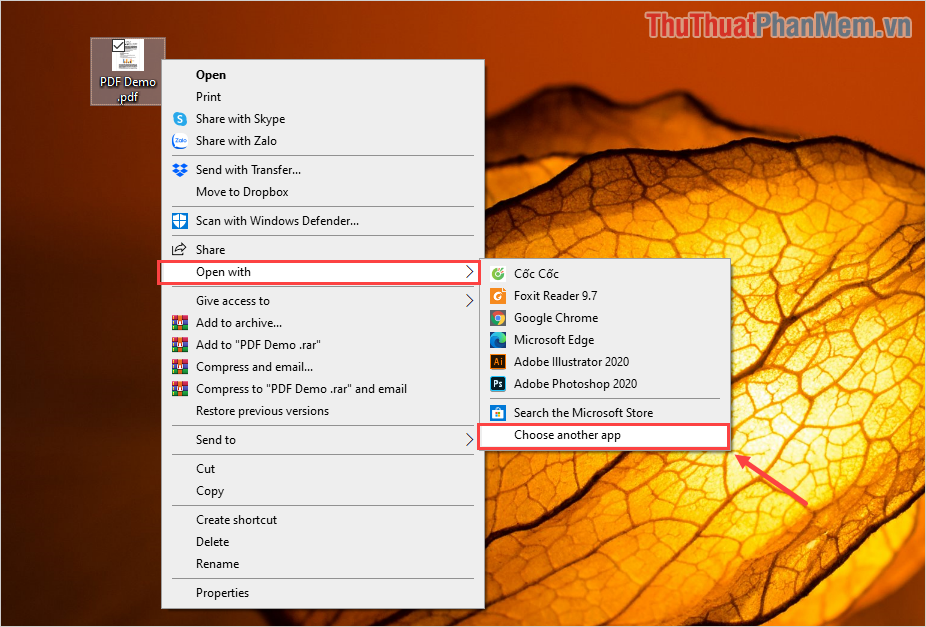
Bước 2: Lúc này sẽ có một hộp thoại xuất hiện cho các bạn lựa chọn phần mềm để mở file PDF, các bạn tìm đến phần mềm Microsoft Word và chọn OK.
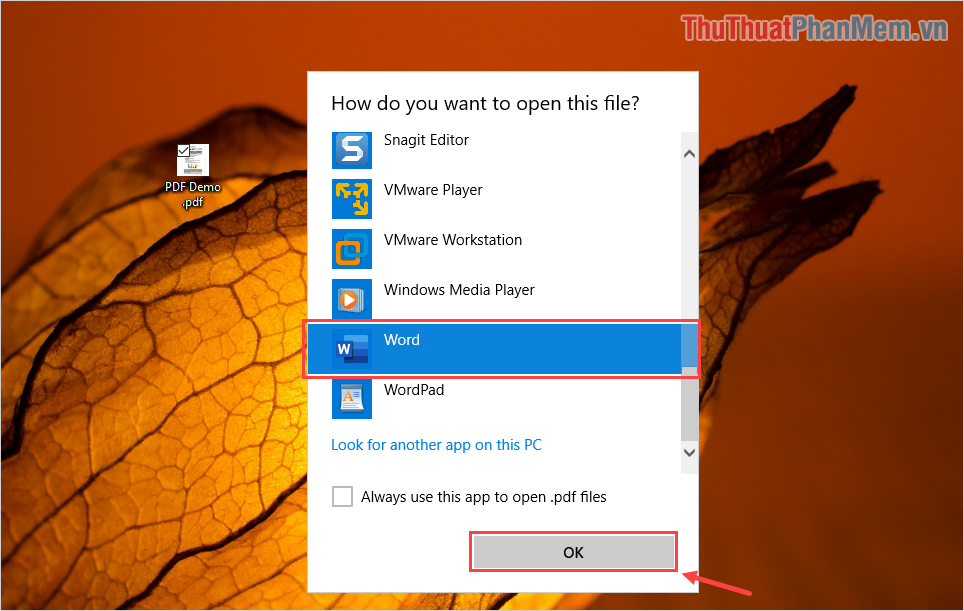
Bước 3: Chúng ta đang mở file PDF trên phần mềm Word nên hệ thống sẽ hỏi rằng các bạn có muốn chuyển đổi định dạng PDF sang Word hay không? Các bạn tiến hành chọn OK để hệ thống tự động chuyển đổi dữ liệu.
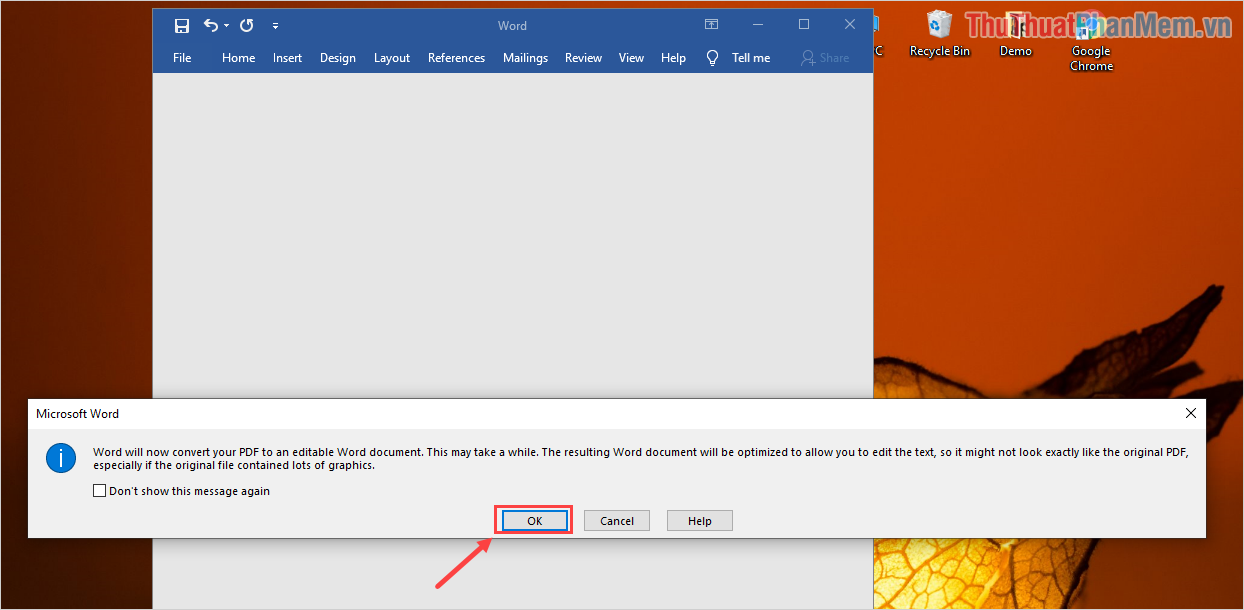
Thời gian chuyển đổi định dạng PDF sang Word sẽ mất một khoảng thời gian nhất định, chúng phụ thuộc vào dung lượng file PDF các bạn mở.
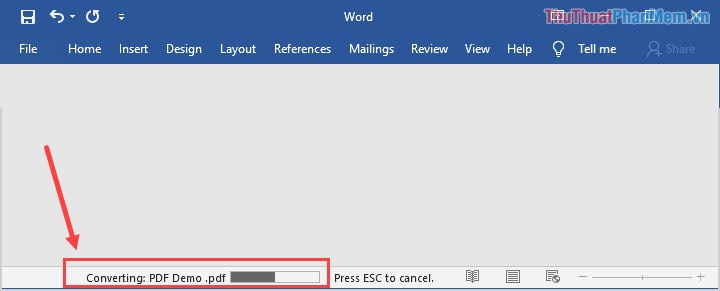
Bước 4: Sau khi quá trình chuyển đổi định dạng hoàn tất, các bạn sẽ thấy toàn bộ nội dung file PDF được mở. Công việc của các bạn bây giờ là nhấn Ctrl + A để chọn toàn bộ nội dung và thay đổi font chữ cho chúng.

Bước 5: Các bạn tiến hành thay đổi Font chữ để lỗi được khắc phục, thông thường các bạn đổi sang Font chữ: Time New Roman, Clibri, Arial… là sẽ hết lỗi.
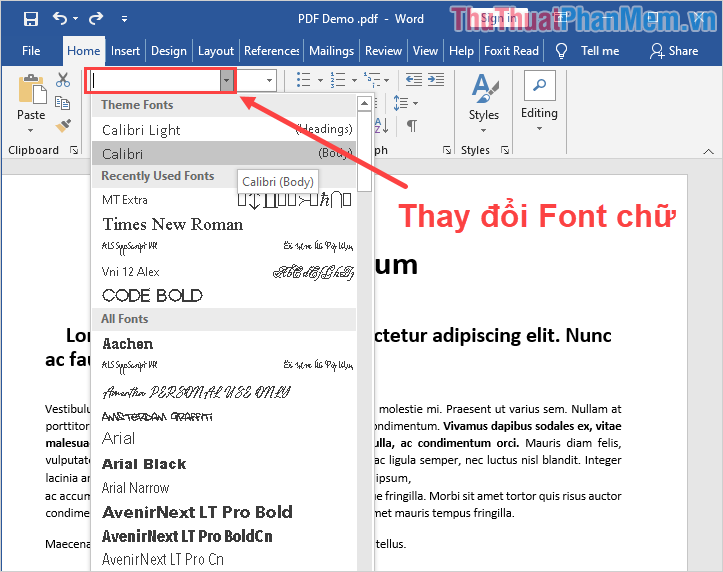
Khi chuyển đổi Font chữ xong thì các bạn sẽ thấy rằng nội dung sẽ không bị chuyển thành các ký tự đặc biệt nữa.
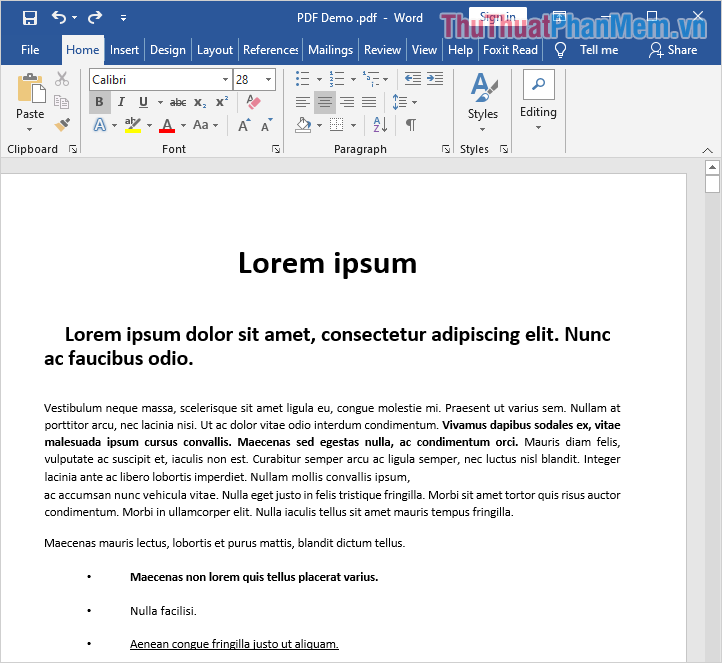
Bước 6: Tiếp theo các bạn chọn File -> Save As để tiến hành lưu file PDF lại.
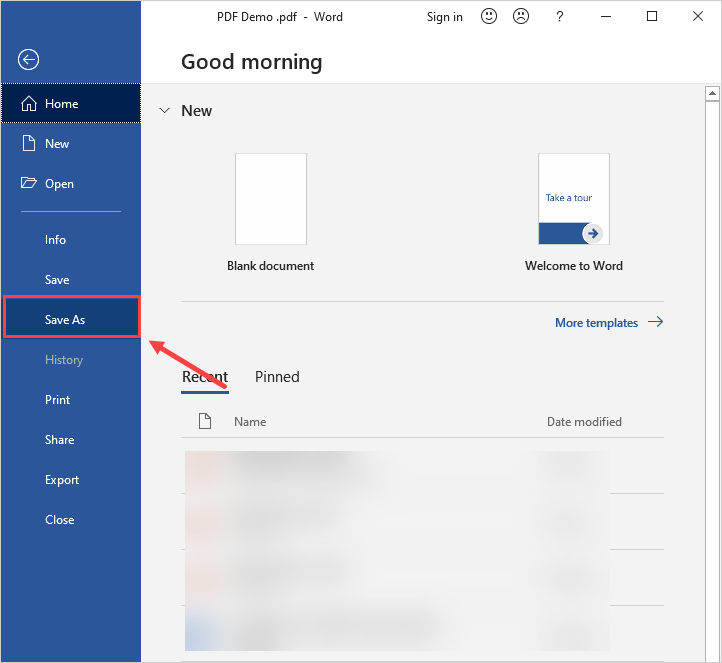
Bước 7: Cửa sổ Save As sẽ xuất hiện cho các bạn lưu file, các bạn cần chú ý rằng mục Save as type phải chuyển thành PDF (*.PDF) để lưu file dưới định dạng PDF.
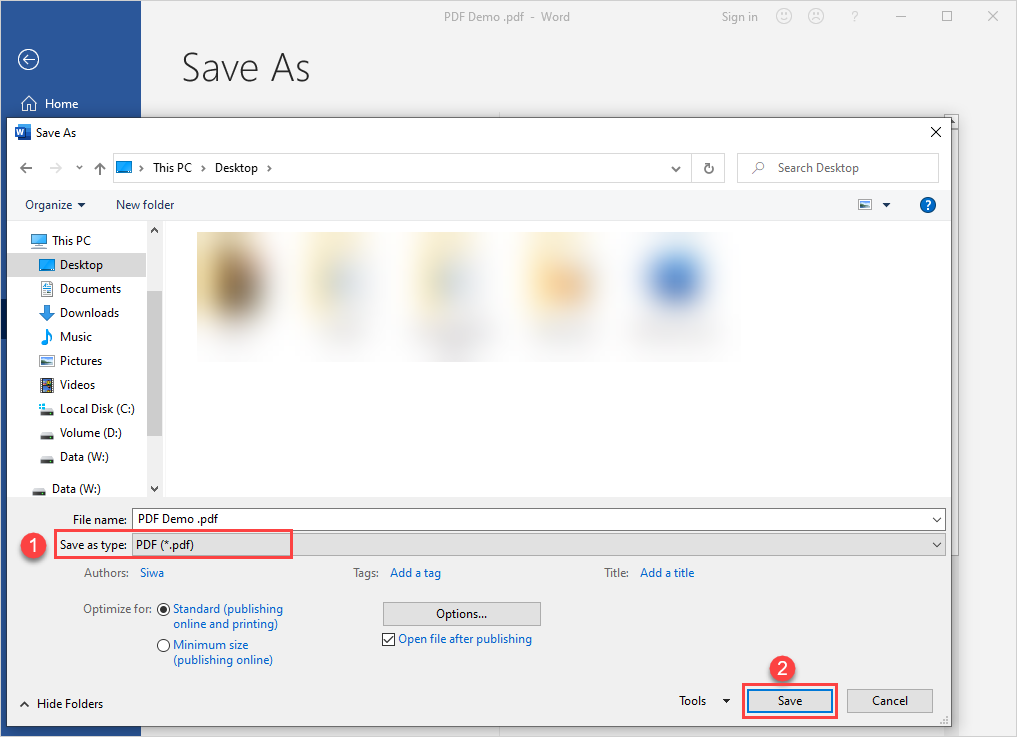
Như vậy là các bạn đã hoàn tất việc sửa lỗi Font chữ cho file PDF trên máy tính Windows bằng phần mềm Microsoft Word. Bây giờ các bạn có thể mở file PDF bằng phần mềm Foxit Reader để kiểm tra.
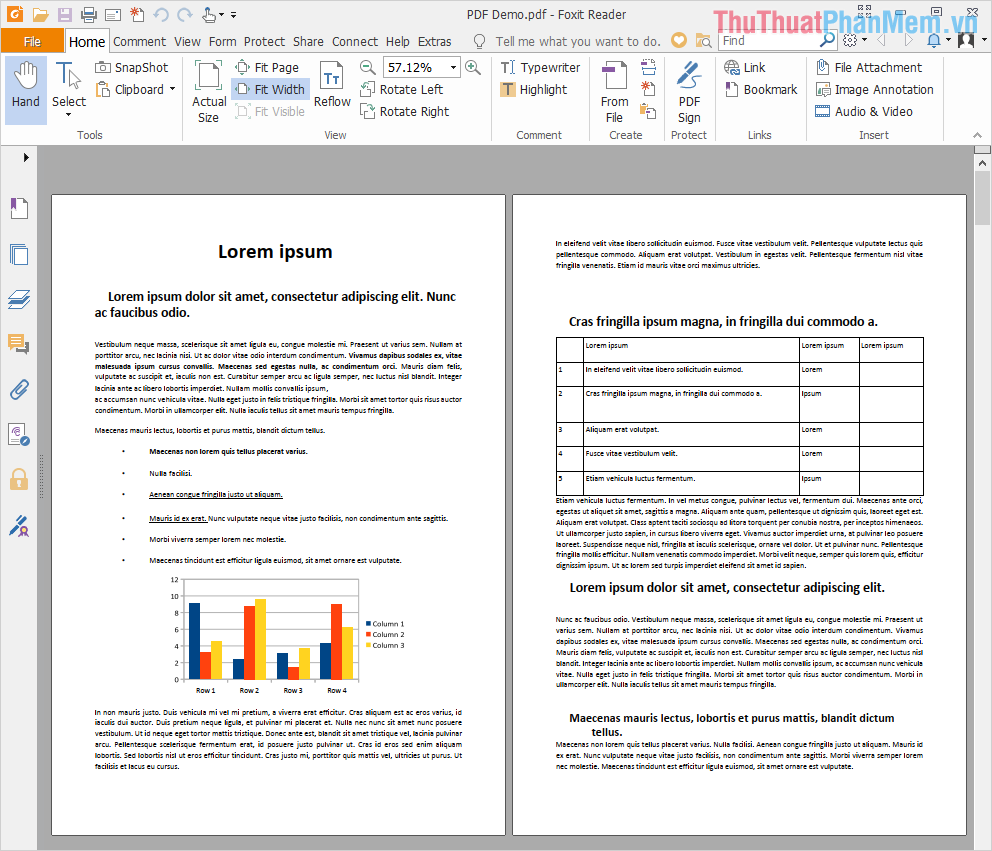
Trong bài viết này, Thủ thuật phần mềm đã hướng dẫn các bạn cách sửa lỗi Font chữ trên file PDF nhanh chóng và hiệu quả nhất. Chúc các bạn một ngày vui vẻ!
Tổng kết lại, việc sửa lỗi font chữ trên file PDF là một việc làm cần thiết đối với các tài liệu quan trọng cho công việc, học tập hay giải trí của chúng ta. Qua bài viết này, chúng ta đã tìm hiểu được một số phương pháp cơ bản để sửa lỗi font chữ trên file PDF, bao gồm việc dùng các phần mềm trực tuyến như Online OCR, Smallpdf, hoặc sử dụng phần mềm chuyên dụng như Foxit PhantomPDF hay Adobe Acrobat. Tuy nhiên, lựa chọn phương pháp nào phù hợp sẽ phụ thuộc vào từng trường hợp cụ thể. Hy vọng rằng bài viết này có thể giúp ích cho các bạn trong việc sửa lỗi font chữ trên file PDF của mình.
Cảm ơn bạn đã xem bài viết Cách sửa lỗi font chữ trên file PDF tại Thcshoanghiep.edu.vn bạn có thể bình luận, xem thêm các bài viết liên quan ở phía dưới và mong rằng sẽ giúp ích cho bạn những thông tin thú vị.
Nguồn Bài Viết: https://thuthuatphanmem.vn/cach-sua-loi-font-chu-tren-file-pdf/
Từ Khoá Tìm Kiếm Liên Quan:
1. Font chữ
2. Sửa lỗi
3. File PDF
4. Định dạng
5. Tài liệu
6. Trang web
7. Chỉnh sửa
8. Adobe Acrobat
9. UniPDF
10. Foxit Reader




-2024-05-04-15-26.jpg)
